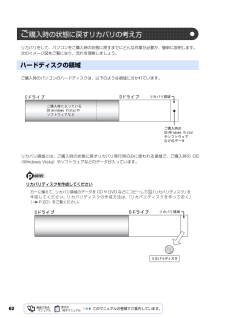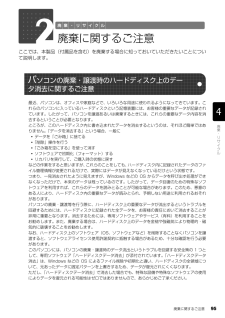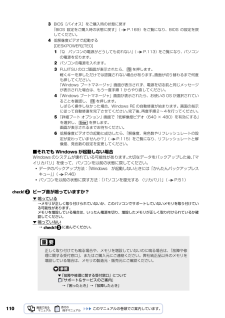Q&A
取扱説明書・マニュアル (文書検索対応分のみ)
"OS"3 件の検索結果
"OS"200 - 210 件目を表示
全般
質問者が納得使いまわししても4万円位かかりそうです、OS付で5万円台からあるので、いっそアウトレットPCやBTO PCを狙った方が良いかもです。拡張性を考え、ミドルタワー 電源500W以上でインテル i 5 win7 マザーH67Express(グラボオンボード)なんかどうでしょう?カスタムメイド3Dは動きますし、グラボを追加することで、FF等のオンラインゲーム等も可能です。リンクを貼っておきます。http://www.dospara.co.jp/5shopping/detail_prime.php?tg=2&...
4897日前view148
全般
質問者が納得どうもメモリの一部が死んだ様ですそこを使わない時は正常に動きますが、使うとエラーが起きるのでメモリを交換して下さい
4964日前view194
62リカバリをして、パソコンをご購入時の状態に戻すまでにどんな作業が必要か、簡単に説明します。 次のイメージ図をご覧になり、流れを理解しましょう。ご購入時のパソコンのハードディスクは、以下のような領域に分かれています。リカバリ領域とは、ご購入時の状態に戻すリカバリ実行時のみに使われる領域で、ご購入時の OS(Windows Vista)やソフトウェアなどのデータが入っています。リカバリディスクを作成してくださいご 購入時の状態に戻すリカバリの考え方ハードディスクの領域万一に備えて、リカバリ領域のデータを CD や DVD などにコピーして 「リカバリディスク」を作成してください。リカバリディスクの作成方法は、 「リカバリディスクを作っておく」( P.20)をご覧ください。
5目的に合わせてお読みくださいご購入時の状態に戻すリカバリを実行する . . . . . . . . . . . . . . . . . . . . . . . . . . . . 70補足情報(「Step5」の手順 10 で何もメッセージが表示されない場合のみ) . . . 86第 4 章 廃棄・リサイクル1 回収・再資源化専用窓口 富士通パソコンリサ イクル受付センターのご案内 . . 92PC リサイクルマークについて . . . . . . . . . . . . . . . . . . . . . . . . . . . . . . . . . . . . . 92ご利用の流れ . . . . . . . . . . . . . . . . . . . . . . . . . . . . . . . . . . . . . . . . . . . . . . . . . 93サービスをご利用になる上で . . . . . . . . . . . . . . . . . . . . . . . . . . . . . . . . . . . . . . ...
廃棄に関するご注意 95ここでは、本製品(付属品を含む)を廃棄する場合に知っておいていただきたいことについて説明します。最近、パソコンは、オフィスや家庭などで、いろいろな用途に使われるようになってきています。これらのパソコンに入っているハードディスクという記憶装置には、お客様の重要なデータが記録されています。したがって、パソコンを譲渡あるいは廃棄するときには、これらの重要なデータ内容を消去するということが必要となります。 ところが、このハードディスク内に書き込まれたデータを消去するというのは、それほど簡単ではありません。「データを消去する」という場合、一般に・データを「ごみ箱」に捨てる・「削除」操作を行う・「ごみ箱を空にする」を使って消す・ソフトウェアで初期化(フォーマット)する・リカバリを実行して、ご購入時の状態に戻すなどの作業をすると思いますが、これらのことをしても、ハードディスク内に記録されたデータのファイル管理情報が変更されるだけで、実際にはデータが見えなくなっているだけという状態です。 つまり、一見消去されたように見えますが、Windows などの OS からデータを呼び出す処理ができ なくなっ...
1103 BIOS[バイオス]をご購入時の状態に戻す「BIOS 設定をご購入時の状態に戻す」 ( P.169)をご覧になり、BIOS の設定を戻してください。4 低解像度ビデオで起動する[DESKPOWER][TEO]1 「Q パソコンの電源がどうしても切れない」 ( P.113)をご覧になり、パソコンの電源を切ります。2 パソコンの電源を入れます。3 FUJITSU のロゴ画面が表示されたら、 を押します。軽くキーを押しただけでは認識されない場合があります。画面が切り替わるまで何度も押してください。 「Windows ブートマネージャ」画面が表示されず、電源を切る前と同じメッセージが表示された場合は、もう一度手順 1 からやり直してください。4 「Windows ブートマネージャ」画面が表示されたら、お使いの OS が選択されてい ることを確認し、 を押します。しばらく操作しなかった場合、Windows RE の自動修復が始まります。画面の指示 に従って自動修復を完了させてください。完了後、再度手順2~4を行ってください。5 「詳細ブート オプション」画面で「低解像度ビデオ(640 × 480)を有効にする...
補足情報 167目的に合わせてお読みくださいパソコンになんらかのトラブルが発生したときに、Windows をセーフモードで起動すると、最小限 の機能で起動できます。次の手順に従って操作してください。1 キーボードの の位置を確認し、押せるように準備しておきます。2 パソコンの電源を入れます。電源が入っている場合は再起動します。3 FUJITSU のロゴ画面が表示されたらすぐに を押します。FUJITSU ロゴ画面が表示されない場合は 、 (スタート)→ の →「再起動」の順にクリックし、パソコンを再起動して FUJITSU ロゴ画面を表示させてください。を押すのが遅かった場合4 「オペレーティング システムの選択」画面が表示されたら、お使いのOS が選択されていることを確認し、 を押します。「詳細ブートオプション」画面が表示されます。5 で「セーフモード」を選択し、 を押します。「前回正常起動時の構成」とはセーフモードで起動します。セ ーフモードで起動するセーフモードではなく、通常の状態で Windows が起動します。次の操作を行い、手順 3( を押す)からやり直してください。1. (スタート)→ の →...
文字コードの取り扱いに関するご注意 187目的に合わせてお読みくださいWindows Vista は、日本工業規格「JIS [ジス]X 0213:2004」に対応しています。Windows XP 以前の OS は「JIS X 0213:2004」に対応していないため、 「JIS X 0213:2004」で新たに 追加された文字や字形変更された文字を使用して作った文書データは、従来 OS では、字形が異なったり崩れたりして表示される場合があります。また、従来 OS で作られた文書データに、 「JIS X 0213:2004」で字形変更された文字が含まれる場合は、異なった字形で表示されます。参考:JIS X 0213:2004 改正における字形変更の比較(一例)改正後字形:Windows Vista 改正前字形:Windows XP など UCS: Universal m ultiple-octet code d Character Set W indows Vista と従来 OS との文字の互換性(2008 年 4 月現在)UCS謦塡癆數痂謦塡縫數痂UCS謦塡癆數痂謦塡縫數痂UCS謦塡癆數痂謦...
186例 2 環境依存文字を含んだファイルを保存するときに表示されるメッセージ・環境依存文字を含んだファイルを保存するときに表示されます。「キャンセル」をクリックすると作成中の状態に戻るので、環境依存文字を変更して保存し直すことをお勧めします。文字コードを他の形式にして保存する環境依存文字を含んだファイルは、次のように文字コードを Unicode[ユニコード]形式にすることで保存できます。ただし、Unicode に対応していない OS やアプリケーションでこのファイルを開くと、文字化けを起こしたり正常に表示されない場合がありますのでご注意ください。文字コード「Unicode」を選んでから保存してください。
124パソコンに添付されているワイヤレスキーボードやワイヤレスマウスをお使いの方は、次の点を確認してください。「Q マウスポインタが動かない、キーボードが操作できない」 ( P.121)の対処方法も参考 にしてください。ワイヤレスキーボード/ワイヤレスマウスをお使いの場所は適当ですか?パソコン設置場所やお使いの状況によっては、通信を妨げる原因となる場合があります。次のマニュアルをご覧になり、正しい配置とワイヤレスキーボード/ワイヤレスマウスを使用するときの注意事項を確認してください。→「パソコンの取り扱い」→「ワイヤレスキーボード/ワイヤレスマウスを使う」ワイヤレスキーボード/ワイヤレスマウスに正しく電池がセットされていますか? 電池が切れていませんか?電池が正しくセットされていなかったり、適切でない電池を使用していたりした場合、ワイヤレスキーボード/ワイヤレスマウスが正しく動作しなかったり電池寿命が極端に短くなったりすることがあります。また、ご購入時に添付されている乾電池は初期動作確認用のため、すぐに寿命に達する場合があります。なお、標準的な使用状況での電池交換の目安は次のようになります。【標準的な使用...
パソコンがおかしいときの Q&A 集 125目的に合わせてお読みください次のマニュアルをご覧になり、セットした電池の種類・向きや寿命について確認してください。→「パソコンの取り扱い」→「ワイヤレスキーボード/ワイヤレスマウスを使う」ID は正しく設定されていますか?本パソコンを複数台お使いの場合などは、ワイヤレスキーボード/ワイヤレスマウスが混信や誤動作を起こすことがあります。次のマニュアルをご覧になり、ID の設定を変更してください。→「パソコンの取り扱い」→「ワイヤレスキーボード/ワイヤレスマウスを使う」→「ID 設定をする」USB 機器のドライバはお使いの OS に対応していますか?パソコンに USB[ユーエスビー] 機器を接続している方は、接続している USB 機器のドライ バが正しくないと、ワイヤレスキーボード/ワイヤレスマウスの動作に影響を与える場合があります。今お使いの OS にドライバが対応しているかどうかを確認し、対応していない場合は USB 機器のメーカーからお使いの OS に対応したドライバを入手してください。入手したドライバをインストールするときは、現在お使いのドライバを削除してくだ...
132電波の発信は ON になっていますか?■ DESKPOWER、TEO の場合次の手順で電波の発信状態を確認してください。1 (スタート)→「すべてのプログラム」→「 無線 LAN 電波オン/オフツール」→「 無線 LAN 電波オン/オフツール」の順にクリックします。2 「無線 LAN 電波オン/オフツール」ウィンドウの表示を確認します。・「現在無線 LAN の電波が停止しています」と表示された場合無線 LAN[ラン]の電波は停止しています。「電波発信」ボタンをクリックしてください。・「現在無線 LAN の電波が発信しています」と表示された場合→ に進んでください。■ BIBLO の場合ワイヤレススイッチの状態を確認してください。▼ ワイヤレススイッチ▼ OFF になっている→スイッチを ON にしてください。▼ ON になっている→ に進んでください。無線 LAN アクセスポイントの電源は入っていますか?▼ 電源が入っていない→無線 LAN アクセスポイントに添付のマニュアルをご覧になり、電源を入れてください。▼ 電源が入っている→ に進んでください。パソコンと無線 LAN アクセスポイントの設置場所は...
- 1